Által Madhuparna
Ha virtualizációra képes számítógépeket keres, akkor először tudnia kell, hogy a Windows PC-je Intel vagy AMD processzorokon alapul-e vagy sem. Nos, ez a két processzor képes integrált CPU-kódok segítségével kezelni a virtualizációt. A CPU-kódok aktiválásához a BIOS-t be kell kapcsolni, mert alapértelmezés szerint ki van kapcsolva.
Tehát, ha szeretné ellenőrizni, hogy a CPU támogatja-e a virtualizációt, akkor először ellenőrizze, hogy a számítógépe milyen típusú CPU-t használ. Kövesse az alábbi módszert annak megismeréséhez, hogy a virtualizáció engedélyezett-e a CPU-ban.
Megoldás: A Feladatkezelő használata
1. lépés: Kattintson a jobb gombbal a gombra Tálca és válassza ki Feladatkezelő a helyi menüből.

2. lépés: Ban,-ben Feladatkezelő ablakban kattintson a Teljesítmény fülre. Ellenőrizd a processzor részletek, amelyek alapértelmezés szerint megjelennek a Teljesítmény fülre. Alatt processzor a képernyő jobb oldalán található részletek ellenőrizzék a Virtualizáció szakasz. Megmutatja, hogy van-e Engedélyezve vagy Tiltva. Itt láthatjuk Engedélyezve.
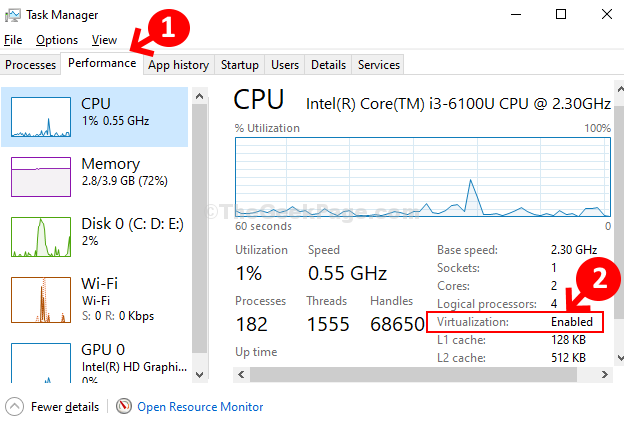
Ez az, és így ellenőrizheti, hogy a virtualizáció engedélyezve van-e a CPU-ban.


